どうも、ユウカです。
あなたはアマゾンの商品紹介コンテンツを活用できていますか?
中国OEM商品や独占販売の商品ページの販売力を上げようと考えているのであれば、商品詳細ページの画像を入れているだけでは全く売れ行きは伸びません。
商品紹介コンテンツを入れることで転換率が変わってきますので、まだ入れていないという方はこの機会に取り入れてみてください。
ということで、今回は商品紹介コンテンツの活用の仕方をお伝えしていこうと思います。
★プチ情報★
相乗り出品の場合は、あなたがライバルの中で最も販売個数が多ければ商品ページの編集が可能なので、商品紹介コンテンツを作ってみましょう!
商品紹介コンテンツとは?
まずはこちらの商品をご覧ください。

商品詳細ページの画像を入れているだけの状態だと、
商品トップページ
⇩
商品情報・登録情報
⇩
レビュー
の順番に掲載されます。
この状態だと、画像を見れるのは商品トップページのみということになります。
しかし、商品紹介コンテンツを作成すると・・・
商品トップページ
⇩
商品情報・登録情報
⇩
商品の説明
⇩
レビュー
の順番に掲載されます。

商品の説明=商品紹介コンテンツです
つまり商品紹介コンテンツを作成することで、商品の特徴や使い方を画像で分かりやすく説明することができるんですね。
この商品紹介コンテンツを活用していない人は、今すぐ取り入れることをオススメします!
大口出品サービスに登録している人は誰でも設定を行うことが可能です。
では、設定方法について説明していきたいと思います。
商品紹介コンテンツの設定方法
まず、セラーセントラルの在庫管理をクリックします。

⇩
商品紹介コンテンツを作成したい商品ページの詳細の編集をクリックします。

⇩
すると「商品紹介コンテンツの編集」というタブが出てくるのでクリックします。

⇩
すると、テンプレートが4種類出てくるので、どのテンプレートにするか選んでください。

今回はシェーピングブラシと同じテンプレート2のデザインで見ていきます。
⇩
画像の部分にカーソルを持っていくとクリックできるようになっているので、左クリックをして画像を選択していきましょう。
画像の右側には商品の説明文を入れることができます。
箇条書きや太字設定もできるので、自分好みにカスタマイズしていきましょう。

⇩
編集が終わったら右下に出ている「プレビュー」をクリックし、デザインを確認してみてください。

問題ないようであれば「送信」をクリック。
アマゾンに承認されると商品ページが15分以内に反映されます。
これで商品コンテンツの作成が完了です!
おわりに
商品紹介コンテンツが充実していると、消費者の滞在時間が長くなるのでSEOが上がり転換率が良くなります。
それに比例して売り上げも上がるので、まだ設定を行っていない人はぜひ活用してみてください。
今回は以上になります。
最後までお読みいただきありがとうございました。
輸入・輸出ビジネスランキングに参加しています!
ポチッと押してもらえると嬉しいです!

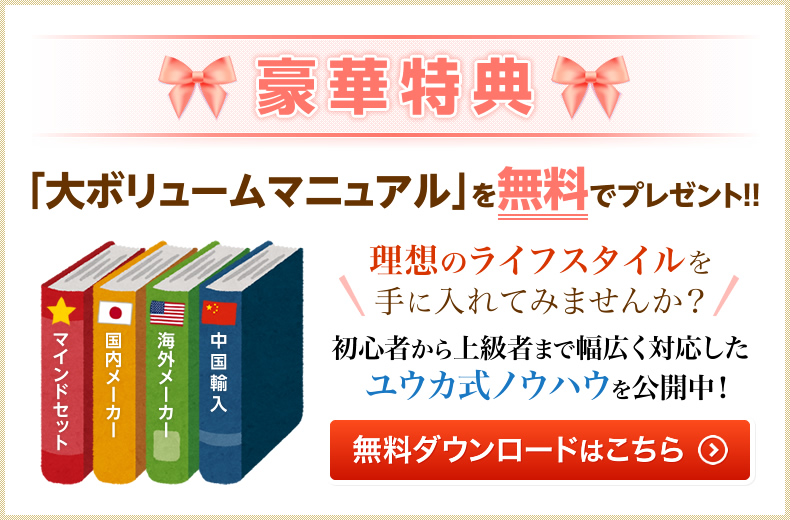















この記事へのコメントはありません。